Исправлено: Быстрая ошибка жесткого диска 1 (303) в Windows
Разное / / August 04, 2021
Рекламные объявления
Жесткий диск 1 Быстрая (303) ошибка - это ошибка диагностики системы, которую довольно часто можно увидеть на ПК / ноутбуке HP, вызванную HP System Diagnostics. Как уже упоминалось, эту конкретную ошибку можно легко найти на компьютерах HP после того, как вы уронили ноутбук HP или даже сильно ударились о чем-то. Поэтому всякий раз, когда затронутые пользователи пытаются запустить свой компьютер HP, он не может успешно загрузиться в систему и перенаправить их в систему диагностики. Теперь, если вы также столкнулись с той же проблемой, обязательно ознакомьтесь с этим руководством по устранению неполадок, чтобы исправить ее.
Затронутые пользователи также попытаются запустить полную самопроверку основного жесткого диска, но она покажет только ошибку Hard Disk Quick (303). Также стоит упомянуть, что иногда Окна может появиться загрузочный логотип, и во время начальной загрузки вы можете получить конкретную ошибку, которая очень раздражает. Обычно пользователи ПК / ноутбуков HP могут не сталкиваться с такими проблемами, но это может произойти с любыми версиями ОС Windows, такими как Windows 7, Windows 8.1, Windows 10 и т. Д. Нет необходимости упоминать, ошибка указывает на то, что вашему жесткому диску не удалось загрузить системные файлы, и вам нужно вручную исправить это.
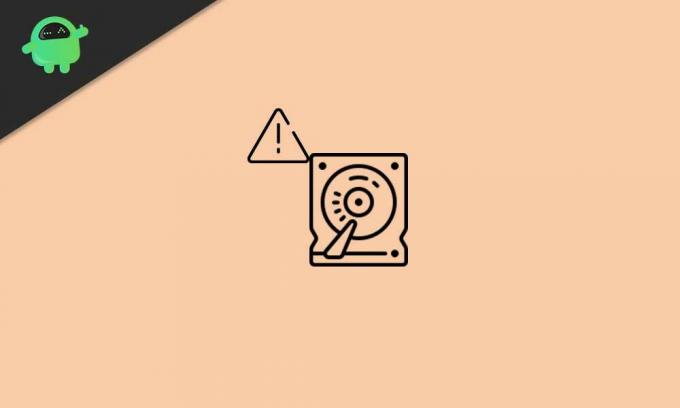
Содержание страницы
-
1 Исправлено: Быстрая ошибка жесткого диска 1 (303) в Windows
- 1.1 1. Запустите CHKDSK (Проверить диск)
- 1.2 2. Запустите сканирование TestDisk
- 1.3 3. Резервное копирование всех данных
- 1.4 4. Отремонтировать или заменить жесткий диск
Исправлено: Быстрая ошибка жесткого диска 1 (303) в Windows
Теперь некоторые из пострадавших пользователей могут подумать о замене или ремонте жесткого диска при первом обращении. Но это не всегда так, и есть несколько способов, которые пользователи могут вручную выполнить, чтобы проверить или исправить возможные проблемы на своем жестком диске, прежде чем отправиться в ремонтную мастерскую. Ниже мы поделились всеми возможными обходными путями, которым вы должны следовать.
Рекламные объявления
1. Запустите CHKDSK (Проверить диск)
Так что, если на всякий случай вы сталкиваетесь с ошибкой жесткого диска довольно часто или при каждом запуске системы, вам следует попробовать выполнение метода сканирования CHKDSK (Проверить диск) для выявления всех поврежденных секторов или других ошибок на вашем диске, которые могут вызвать такие вопросы. Хотя этот метод не устраняет возможные проблемы, он уведомит вас об ошибках или поврежденных секторах, которые вы можете исправить, следуя онлайн-руководствам или даже попросив профессионала исправить их.
Если Windows работает:
Итак, если ваша система Windows в настоящее время работает, выполните следующие действия:
- Нажми на Стартовое меню > Тип cmd для поиска командной строки.
- Щелкните правой кнопкой мыши на Командная строка > Выбрать Запустить от имени администратора.
- При появлении запроса от UAC нажмите да продолжать.
- Когда откроется окно командной строки, введите следующую команду и нажмите Входить для выполнения: (Обязательно замените букву диска установленными файлами Windows. По умолчанию это должен быть диск C:)
CHKDSK C:
- Помните, что в зависимости от свободного места на диске C или ошибок процесс сканирования диска может занять некоторое время. Поэтому наберитесь терпения, пока сканирование не будет выполнено.
- По завершении закройте окно командной строки.
- Наконец, перезагрузите компьютер, чтобы проверить, исправлена ли быстрая ошибка жесткого диска 1 (303).
Если Windows не загружается:
- Обязательно вставьте установочный носитель Windows (загрузочный USB-накопитель) на свой ПК / ноутбук с Windows.
- Теперь запустите компьютер, чтобы загрузить Windows.
- Выберите загрузочный USB-накопитель, чтобы установить последовательность загрузки, нажав F12 в большинстве случаев. Он может варьироваться в зависимости от марки материнской платы.
- нажмите Удалить или же F2 на начальном экране загрузки, чтобы войти в BIOS.
- После успешной загрузки с установочного носителя Windows нажмите Почини свой компьютер.
- Появится новый интерфейс> Выбрать Устранение неполадок.
- Здесь вам нужно выбрать Командная строка из списка Расширенные опции.
- Затем вы можете выполнить те же шаги, которые упомянуты выше, чтобы запустить команду проверки диска.
- Готово.
2. Запустите сканирование TestDisk
Если ваша система Windows работает правильно, обязательно запустите сканирование TestDisk. Если сканирование с проверкой диска не помогло, попробуйте этот метод один раз перед ремонтом или покупкой жесткого диска.
- Прежде всего, скачать приложение TestDisk и установите его на свой ПК / Ноутбук.
- Вам нужно будет распаковать файл с помощью Winrar или 7-zip.
- Теперь перейдите в папку извлеченного приложения, щелкните правой кнопкой мыши на testdisk_win.exe файл и выберите Запустить от имени администратора.
- При появлении запроса от UAC нажмите да продолжать.
- Когда откроется интерфейс приложения TestDisk, выберите [ Создавать ] и нажмите Входить подтвердить.
- Приложение TestDisk начнет сканирование всех разделов диска.
- Выберите раздел ОС и нажмите Входить очередной раз.
- Теперь вам нужно выбрать тип таблицы разделов из списка.
- Выбирать [Intel] и ударил Входить.
- Далее выберите [Анализировать] и ударил Входить для сканирования структуры текущего раздела или утерянных разделов.
- Подождите, пока процесс завершится.
- Тогда выбирай Быстрый поиск и нажмите Входить.
- нажмите Y ключ > Когда все разделы станут видимыми, используйте клавиши со стрелками для перехода к установленному разделу ОС Windows.
- Теперь нажмите Клавиша P для вывода содержимого раздела.
- Выбрать Записать ключ и нажмите Входить тогда ОК для подтверждения регистрации таблицы разделов.
- Перезагрузите компьютер / ноутбук, чтобы проверить наличие ошибки Hard Disk 1 Quick (303) в Windows.
3. Резервное копирование всех данных
Попробуйте выполнить полное резервное копирование всех данных вашего диска с помощью программного обеспечения для восстановления данных премиум-класса в Windows. Это гарантирует, что вы сохраните большую часть необходимых данных в безопасности, даже если ваш жесткий диск поврежден или работает некорректно. Для платформы Windows существует множество популярных и премиальных программ для восстановления данных. Просто просмотрите онлайн-обзоры и соотношение цен в соответствии с вашим бюджетом и сделайте выгодное предложение.
4. Отремонтировать или заменить жесткий диск
Если ни один из методов не помог вам, шансы достаточно высоки, что жесткий диск не загрузился. Поскольку это проблема с оборудованием, вам необходимо ее отремонтировать или заменить. Если на ваш компьютер или жесткий диск распространяется гарантия, обратитесь в ближайший сервисный центр и запросите дополнительную помощь. Кроме того, вы можете обратиться в службу поддержки соответствующего производителя ПК / жесткого диска для замены или другой помощи.
Рекламные объявления
Вот и все, ребята. Мы надеемся, что вы нашли это руководство весьма полезным. Для дальнейших запросов вы можете оставить комментарий ниже.
Экран печати рекламы - важная функция Windows 10, которая помогает пользователям делать снимки экрана…
Рекламные объявления Кажется, что недавние обновления Windows 10 не так стабильны и не содержат ошибок, когда дело доходит до...
Рекламные объявления Microsoft OneDrive - одна из популярных и широко используемых служб облачного хостинга и синхронизации файлов, которая…



